Звездный рейтинг сейчас можно увидеть везде. Пользователи его присваивают товарам и услугам, чем больше звезд, тем лучше. Разумеется, звездный рейтинг имеется и в приложении Apple Music.
Подписаться на Яблык в Telegram — только полезные инструкции для пользователей iPhone, iPad и Mac .
Как настроить автоматическое включение музыки при подключении наушников к iPhone.
Содержание статьи
Для чего нужен рейтинг звездами в Apple Music?
Рейтинг звездами (от 1 до 5 звезд) в приложении «Музыка» (Apple Music) помогает персонализировать вашу музыкальную библиотеку. Вы можете присваивать оценки необходимым композициям и таким образом составлять собственные рейтинги. Рейтинг звездами можно использовать только для песен, сохраненных в вашу «Медиатеку». Эта возможность никак не влияет на систему предлагаемых вам рекомендаций в Apple Music.
Как включить опцию «Показ рейтинга звездами» на iPhone, iPad и Mac?
На iPhone и iPad:
1. Откройте приложение «Настройки» и перейдите в раздел «Приложения».
2. Выберите меню «Музыка» и установите переключатели «Синхронизация Медиатеки» и «Показ рейтинга звездами» в положение «Включено».
3. Так как рейтинг работает только с треками и альбомами, добавленными в «Медиатеку», то предварительно их необходимо добавить. Для добавления альбома в «Медиатеку» откройте его и нажмите кнопку «+» в правом верхнем углу.
Для добавления песни коснитесь значка с изображением трех точек и в появившемся меню выберите пункт «Добавить в медиатеку».
На Mac:
1. Откройте приложение «Музыка» в macOS и перейдите в настройки программы.
2. Выберите вкладку «Основные» и установите галочку напротив пункта «Рейтинг звездами».
После этого в медиатеке рядом с наименованием песни появится дополнительный столбец с рейтингом звездами.
Как я пользуюсь Apple Music за 45 рублей в месяц.
Как присвоить рейтинг песне в приложении Музыка (Apple Music) на iPhone или iPad?
Даже в активном состоянии опция скрыта в приложении «Музыка» и не отображается в окне плеера. Вместо простого нажатия на обложку альбома для вывода рейтингов на экран, в iOS это осуществляется более запутанным способом.
Для того чтобы присвоить или посмотреть текущий рейтинг композиции на iPhone и iPad существует минимум два способа:
Способ 1.
Нажмите и удерживайте палец на треке в альбоме или подборке и в появившемся меню выберите пункт «Присвоить рейтинг».
Способ 2
В активном плеере нажмите значок с изображением трех точек и выберите пункт «Присвоить рейтинг».
Дальше останется лишь выставить рейтинг по пятибальной шкале и нажать на «Готово».
К сожалению, на iPhone, в отличие от приложения «Музыка» в macOS, установленный рейтинг песни нигде не отображается по умолчанию. Для того чтобы его просмотреть необходимо повторить вышеописанные шаги. Кроме того в версии приложения «Музыка» для iOS нельзя отсортировать песни в зависимости от их рейтинга (в macOS это возможно).
Как в Apple Music на iPhone и iPad включить режим Караоке и убрать голос из песни.
Как присвоить рейтинг песне в приложении Музыка (Apple Music) в macOS?
Коснитесь необходимой звезды, чтобы присвоить соответствующий рейтинг композиции.
При желании, вы можете выделить сразу несколько песен и присвоить им одинаковый рейтинг (или вовсе убрать его), даже если эти треки расположены не по порядку. Для этого выделите нужные песни, затем щелкните правой кнопкой мыши по одной из них. В появившемся меню выберите «По рейтингу» и укажите необходимый рейтинг или нажмите «Нет», если хотите очистить рейтинг.
Чтобы отсортировать песни по рейтингу, нажмите на пустое место (заголовок) в шапке столбца «рейтинг звездами».
Песни мгновенно будут отсортированы в соответствии с рейтингом — от пяти звезд к одной.
🔥
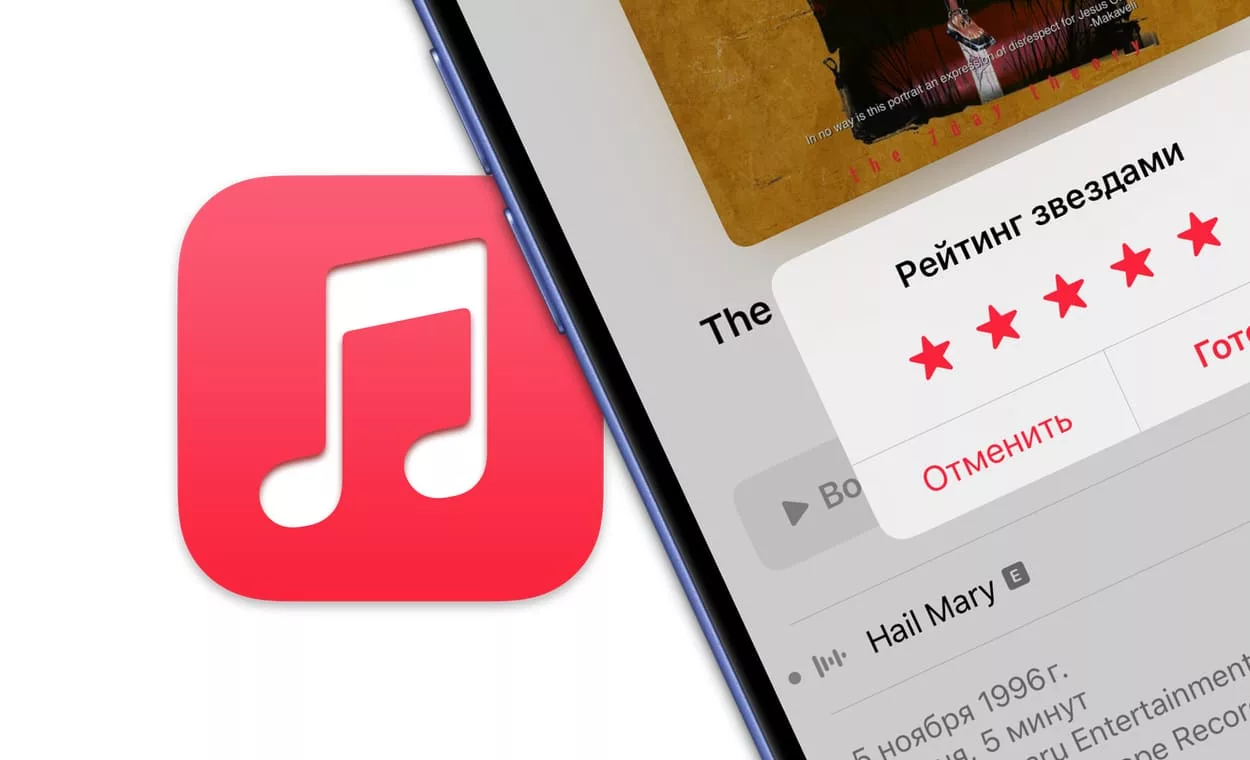

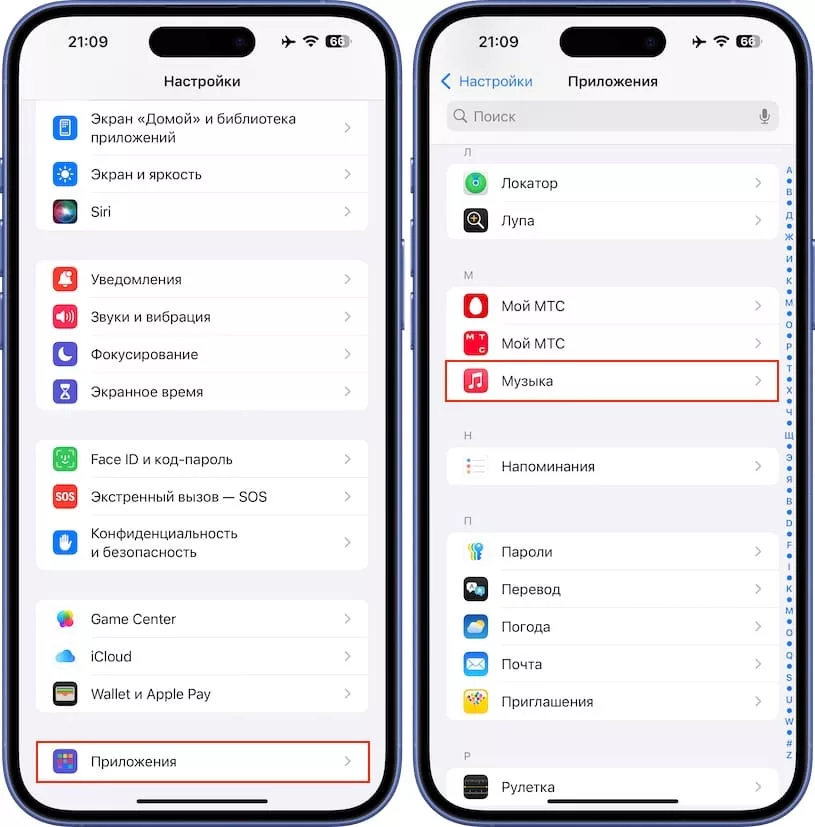
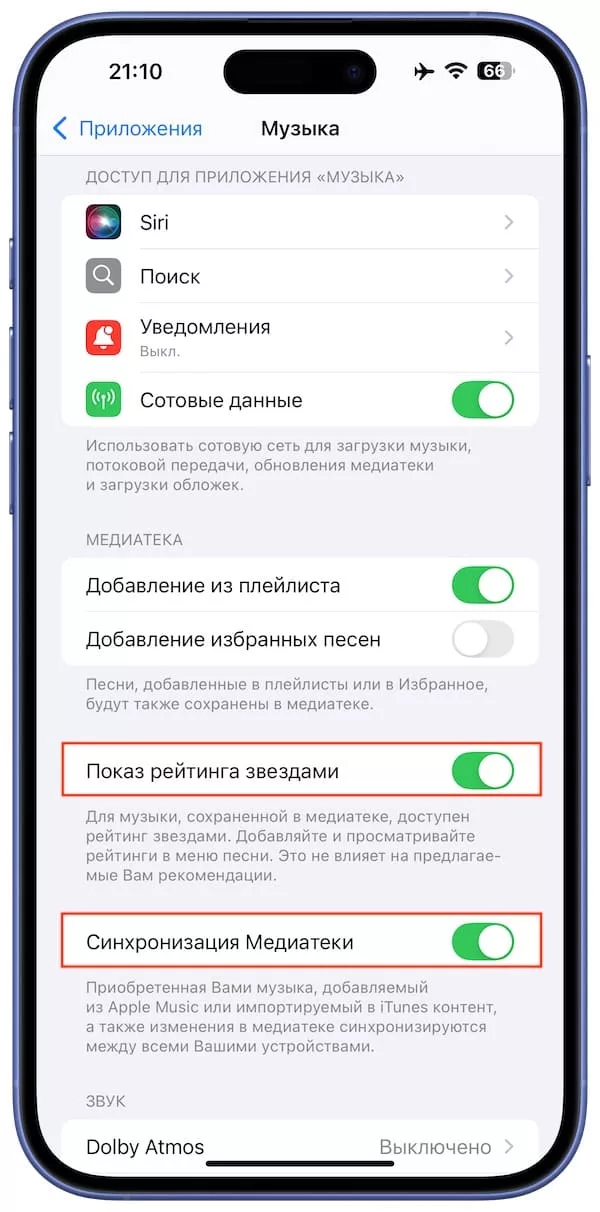
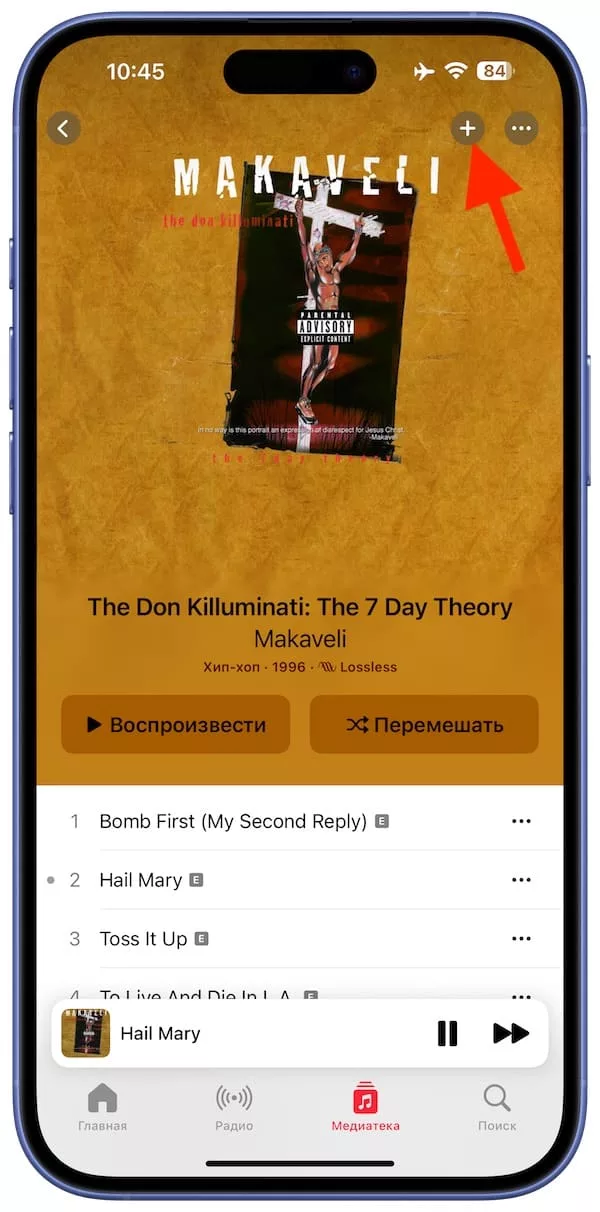
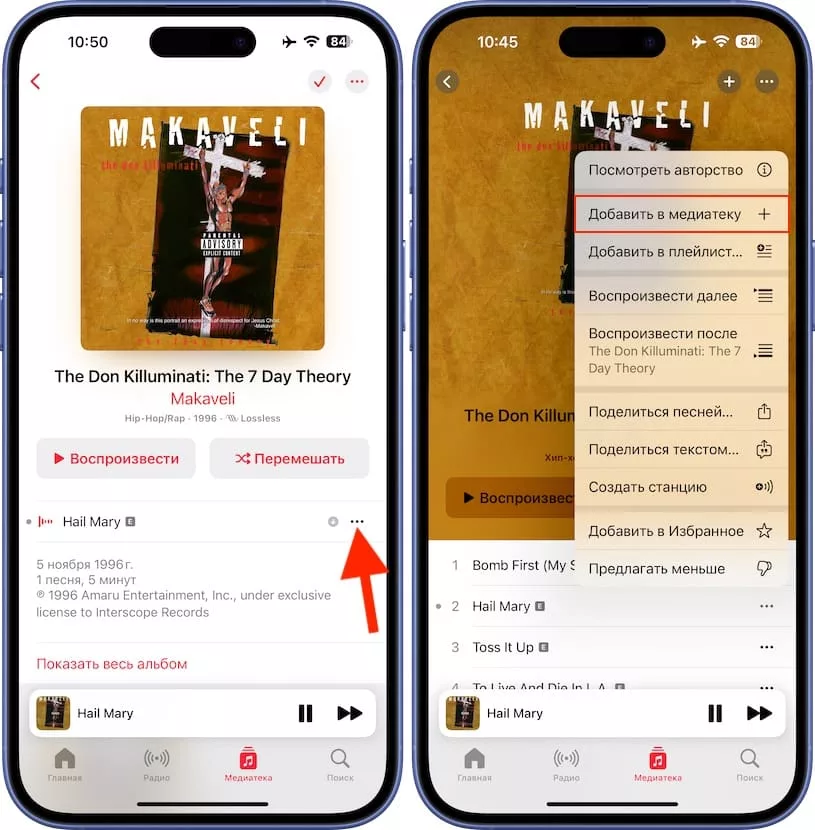
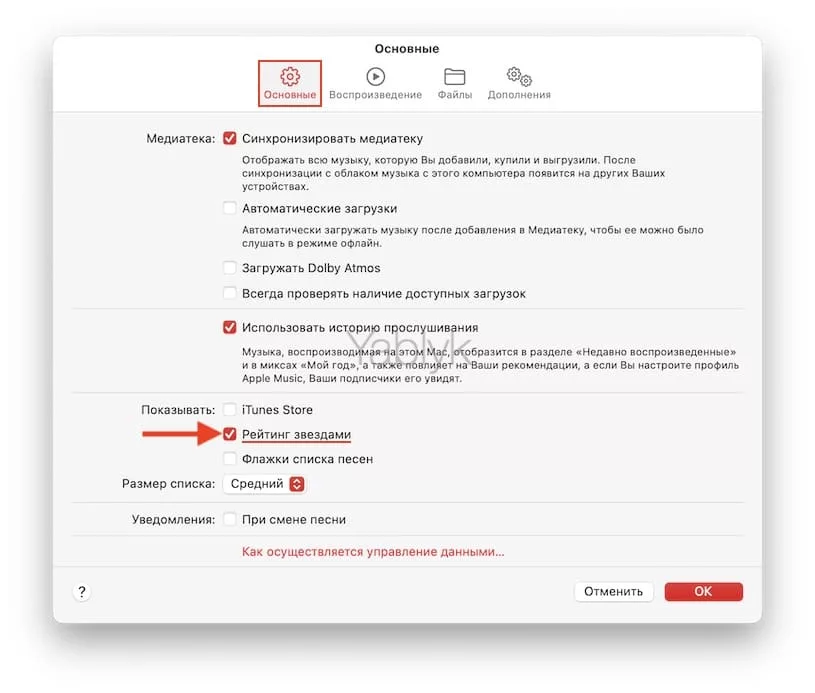
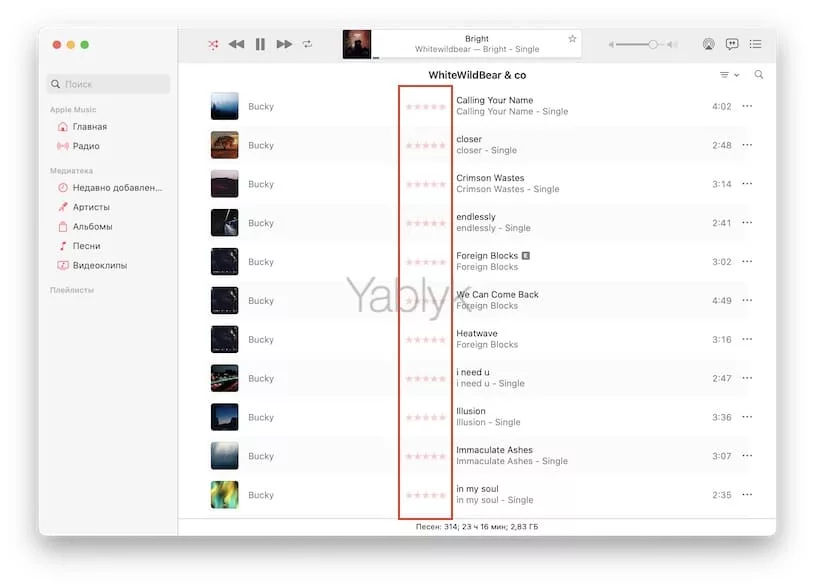
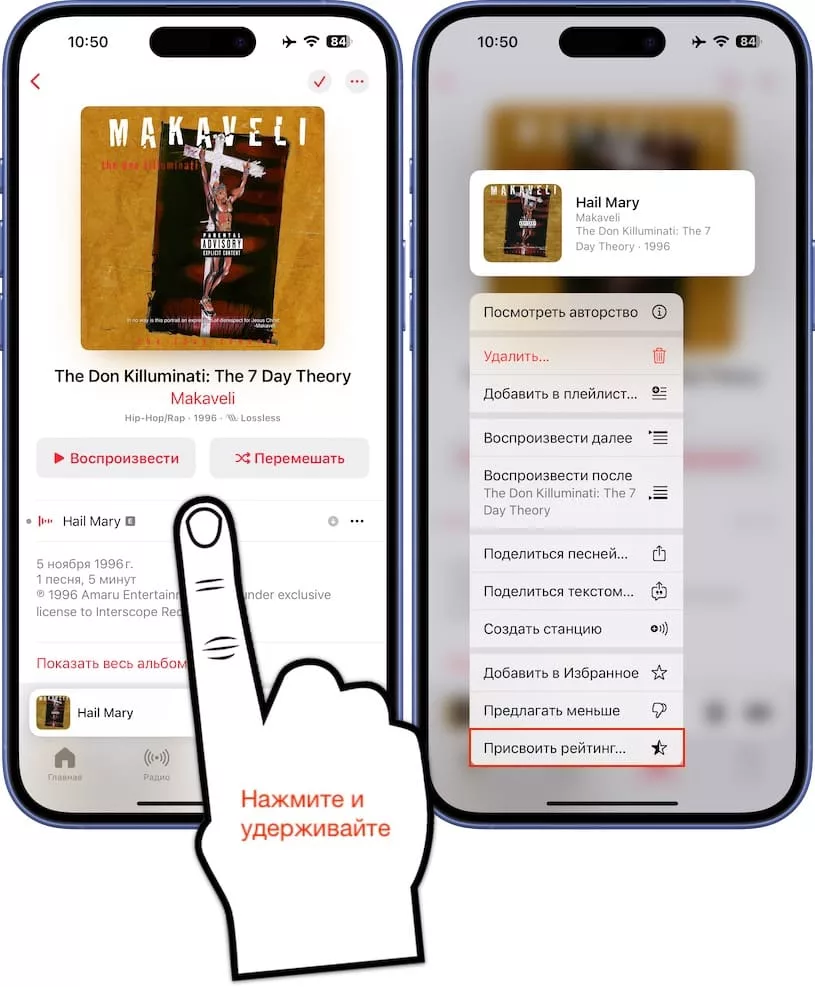
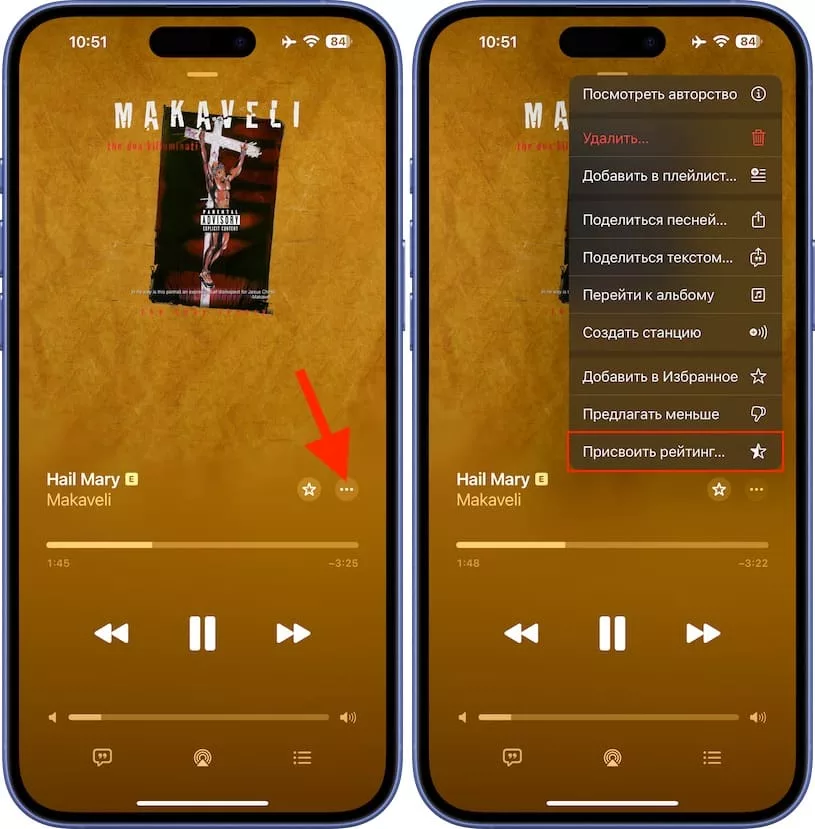
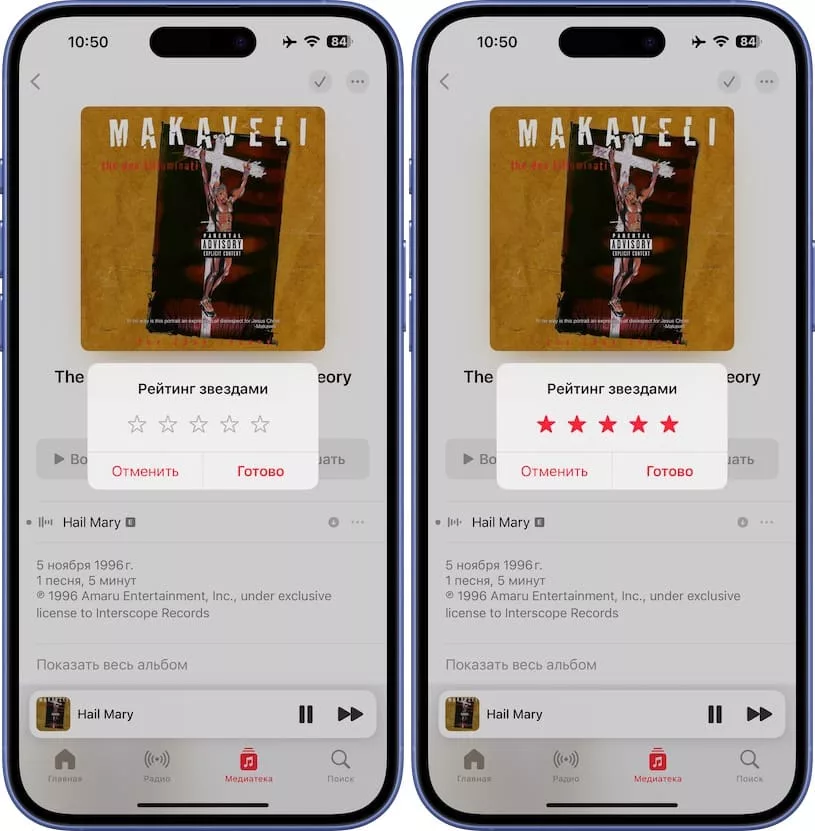
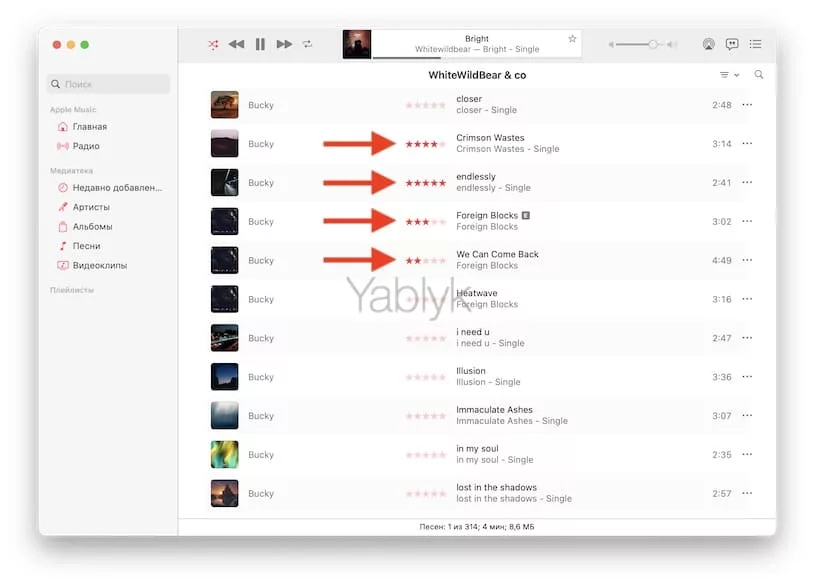
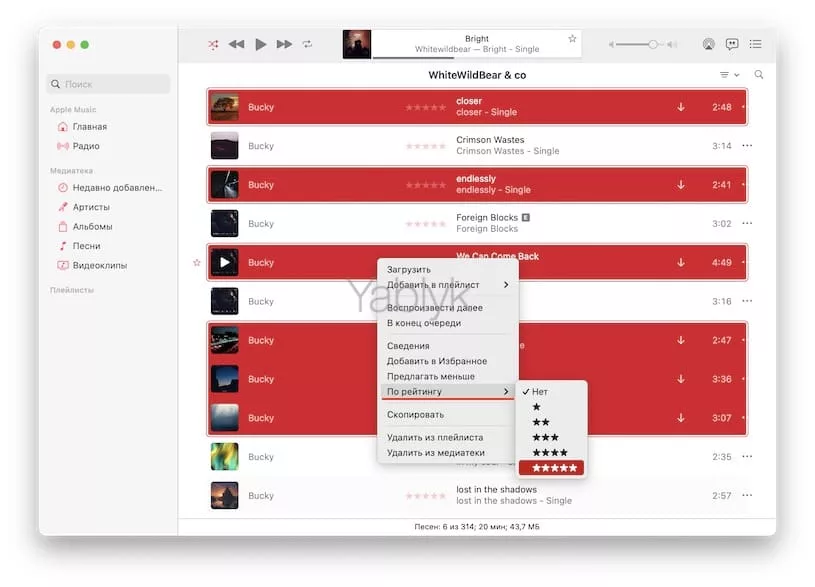
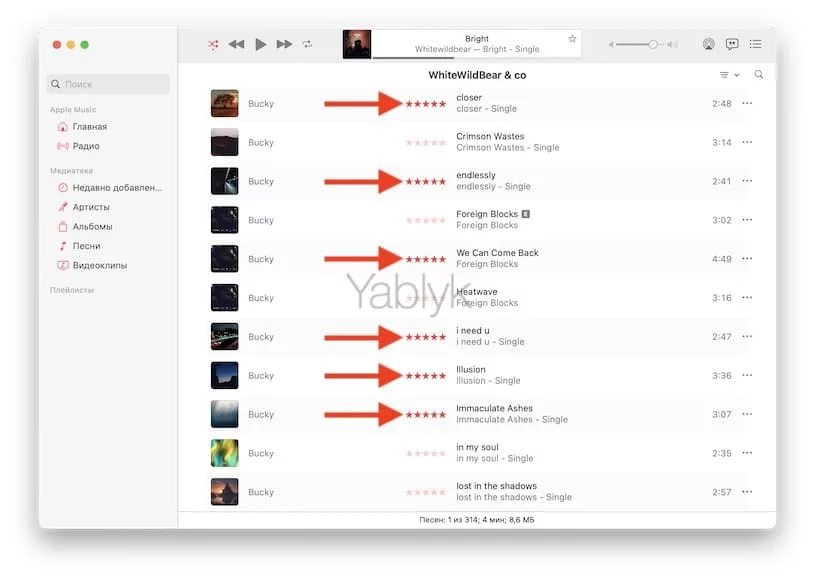

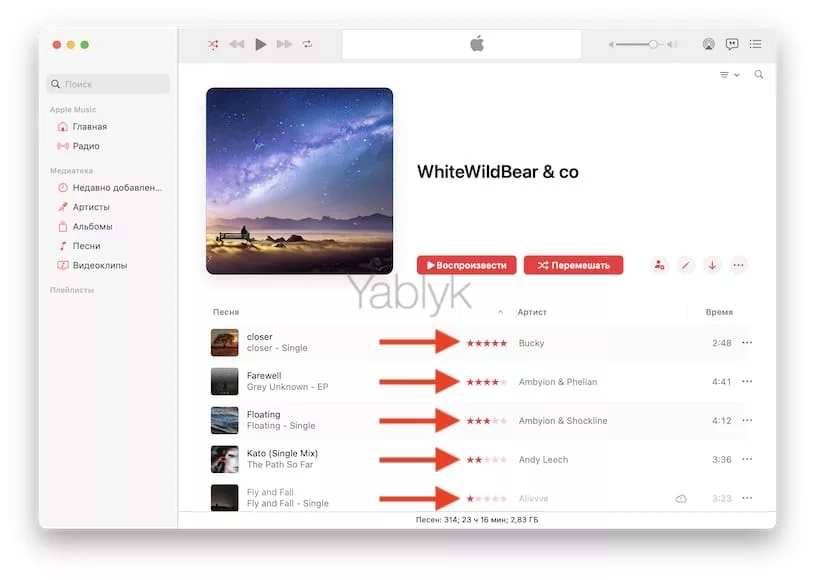



Нет комментарий